Muchos consumidores al comprar online, tienen muchas consultas sobre el producto. Aunque el producto tendrá una descripción en el sitio, los usuarios se sentirían mejor si pudieran obtener más información hablando o enviando un mensaje de texto al propietario de la empresa. Del mismo modo, las pequeñas empresas también piensan de esta manera y desean obtener más clientes brindándoles un mejor servicio. O si está ejecutando un blog, sus lectores pueden discutir sus dudas con usted. Para tales escenarios viene Skype. Skype ahora ofrece Botones de Skype, que es gratis y fácil de agregar a un sitio web. Por lo tanto, los propietarios de pequeñas empresas pueden interactuar directamente con sus clientes respondiendo cualquier consulta que tengan.
Agregar un botón de Skype a su sitio web permite que las personas se conecten con usted a través de Skype con solo un clic. Ya sea que estén en una computadora o un dispositivo móvil, se comunicarán con una llamada de voz o un mensaje instantáneo.
Agregar el botón de Skype al sitio web
Agregar un botón de Skype es rápido, fácil y gratuito! Simplemente visite la página de botones de Skype, ingrese su nombre de Skype, elija lo que le gustaría que haga su botón, ya sea que desee que su botón inicie una llamada, chat de mensajería instantánea o ambos. Seleccione el color y el tamaño de su botón. Eso es todo! Y generará el código por ti . Los botones de Skype le proporcionan un bloque generado de HTML. Simplemente pegue este código en su sitio donde desea que aparezca el botón.
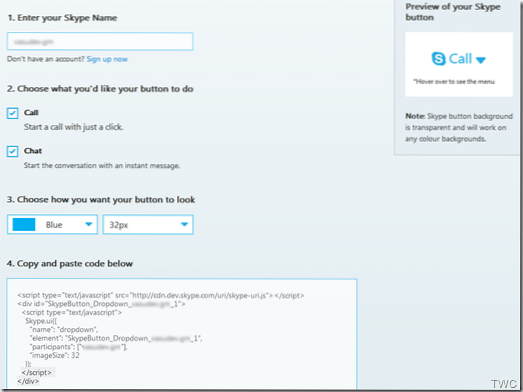
Cualquiera que sea la opción que elija, puede ver la vista previa de la misma. El fondo del botón de Skype será transparente y funcionará con cualquier color de fondo.
Una vez que se coloque en el sitio web, aparecerá como un ícono de Skype con la palabra Llamar o Chat al lado, dependiendo de lo que haya elegido. Cualquiera puede hacer clic en él y, si ha iniciado sesión en su cuenta de Skype, puede comenzar a comunicarse con usted de inmediato. También puede agregar a sus clientes habituales conocidos a su lista de contactos. Dado que nuevas personas se comunicarán con usted a través del botón de Skype, debe configurar su cliente de Skype para aceptar llamadas o chats de cualquier persona.
Así es como se verá el botón de Skype en el sitio web -
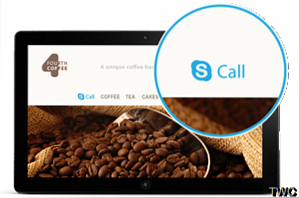
Si recuerda, Windows Live Messenger también proporcionó la opción de agregar un cuadro de chat . Ahora puede agregar el botón de Skype muy fácilmente y puede proporcionar comentarios sobre lo que piensa al respecto.
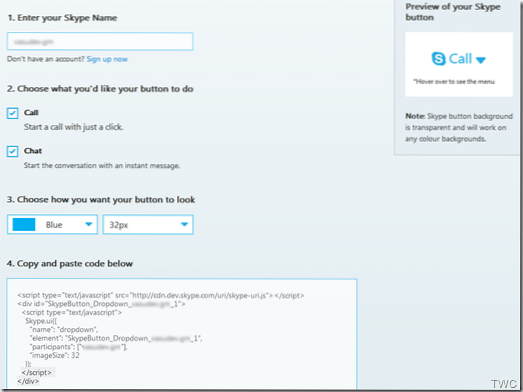
 Phenquestions
Phenquestions


